ps右侧工具栏不见了怎么调出来 如何恢复PS右侧工具栏
更新时间:2023-09-15 16:44:40作者:yang
ps右侧工具栏不见了怎么调出来,在使用Photoshop(简称PS)进行编辑和设计时,经常会遇到一些工具栏不见了的情况,特别是右侧的工具栏,这给我们的工作带来了不便和困扰,因为右侧工具栏中有很多重要的功能和选项。当我们发现PS右侧工具栏不见了时,应该如何调出来并恢复呢?下面将为大家介绍几种简单有效的方法,帮助大家解决这个问题。
步骤如下:
1.打开ps,选择菜单栏【窗口】-工作区-复位基本功能。就可以发现右侧的工具栏已经恢复到我们第一次打开ps时候的页面了。
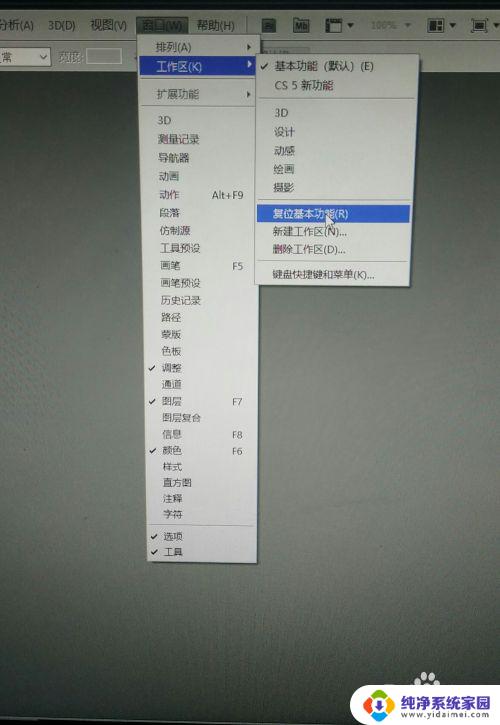
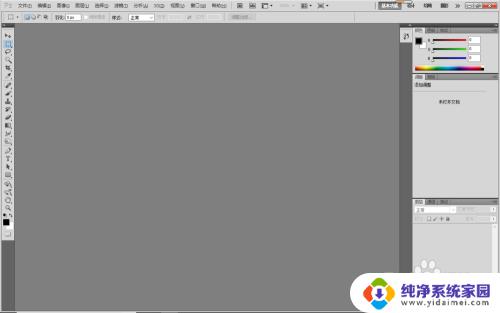
2.另一种方法就是,选择菜单栏【窗口】。在弹出的列表中,勾选自己需要的工具,我勾选了图层和信息两个工具(小伙伴们根据自己所需勾选),可以看到工作区右侧出现了“图层”和“信息”。
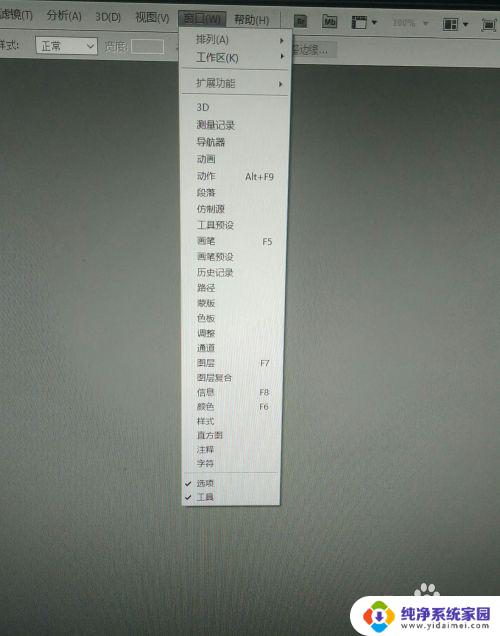
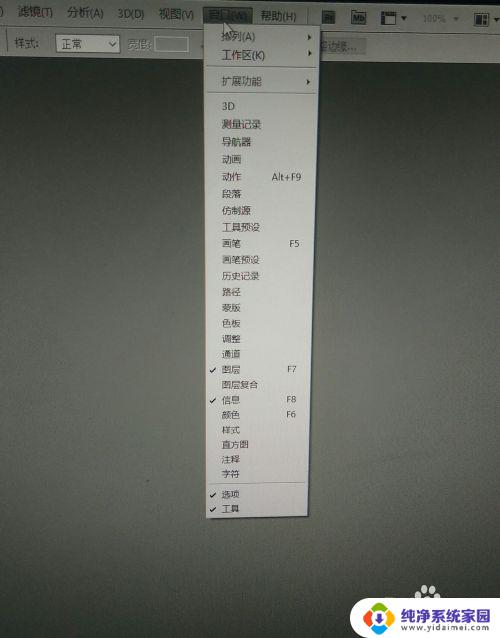
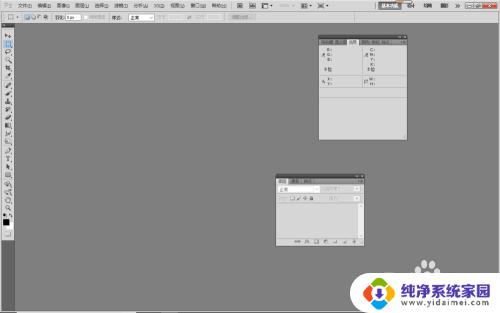
3.点击鼠标左键,将“信息”工具拖动到右侧合适位置。同样的方法,将“图层”工具拖动到信息下方,出现“蓝色边缘时”,放开鼠标左键,就会发现“信息”和“图层”两个好朋友整齐排在一起啦。
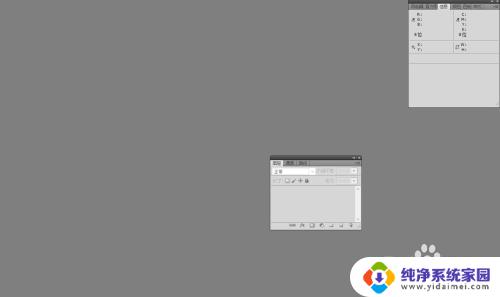
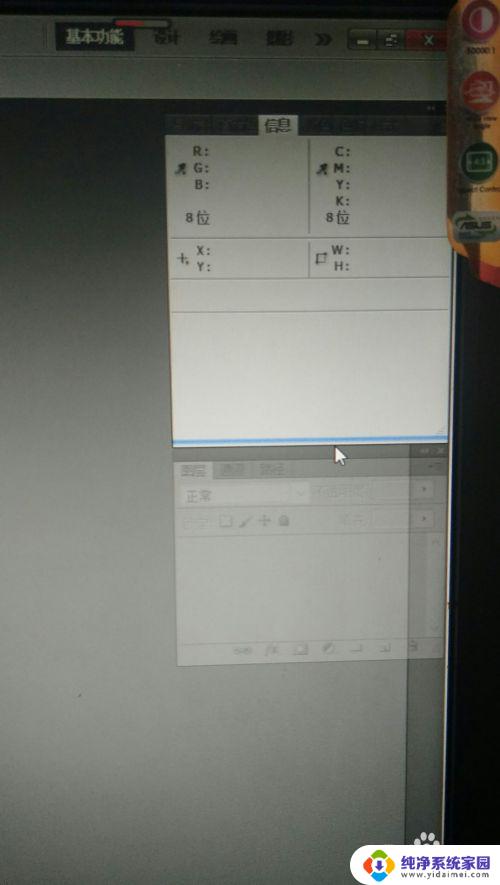
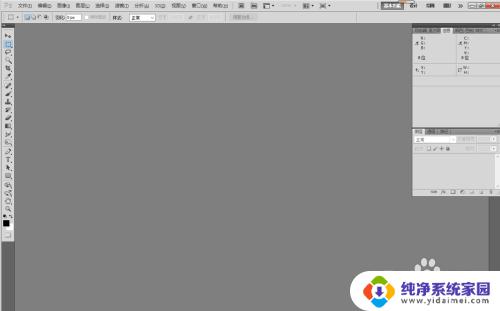
4.恢复右侧工具栏的两种方法,你学会了吗?很简单,有木有?赶快试试吧!
以上是有关如何调出PS右侧工具栏的全部内容, 如果您遇到相同的问题,按照小编提供的方法即可轻松解决。
ps右侧工具栏不见了怎么调出来 如何恢复PS右侧工具栏相关教程
- ps隐藏工具栏快捷键怎么恢复 PS工具栏不见了怎么恢复
- ps如何恢复工具栏 Photoshop工具栏不见了如何恢复
- wps怎么隐藏右侧工具栏 wps右侧工具栏隐藏教程
- win工具栏在右侧 电脑下方的工具栏如何恢复到原位
- cad怎么把上面的面板栏调出来了 CAD右侧工具栏不见了怎么恢复
- ps调出工具栏 PS工具栏怎么打开
- cad中工具栏不见了怎么调出来 CAD工具栏不见了怎么找回
- ps的工具栏被隐藏了怎样找出来 Photoshop工具栏消失了怎么办
- cad右边的工具栏不见了怎么显示出来 CAD工具栏不见了怎么调出
- ps左边工具栏怎么全部显示出来 PS左边工具栏不见了怎么显示
- 笔记本开机按f1才能开机 电脑每次启动都要按F1怎么解决
- 电脑打印机怎么设置默认打印机 怎么在电脑上设置默认打印机
- windows取消pin登录 如何关闭Windows 10开机PIN码
- 刚刚删除的应用怎么恢复 安卓手机卸载应用后怎么恢复
- word用户名怎么改 Word用户名怎么改
- 电脑宽带错误651是怎么回事 宽带连接出现651错误怎么办